1、 Vs instalare
1. Vs site -ul oficial: click aici
După intrarea pe site -ul oficial, Găsiți comunitate 2022 (Ediție comunitară) — Dezvoltatorii îl pot folosi în scopuri academice gratuit și open source.

2. După ce faceți clic, Fișierul vs.exe va fi descărcat automat (Așa cum se arată în figura de mai jos):

3. După descărcare, Așa cum se arată în figura de mai jos, Faceți clic pe Următorul.
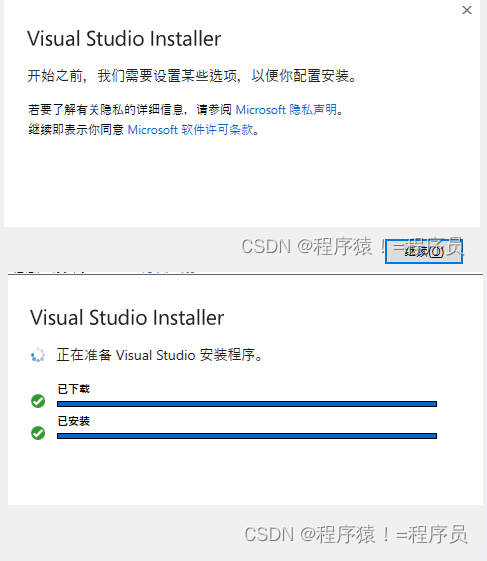
4. Instalarea finalizată
După finalizarea instalării, Puteți selecta volumul de muncă. Este recomandat să verificați ce puteți utiliza. Selectarea tuturor va ocupa multă memorie. Dacă conținutul de învățare este crescut mai târziu, îl puteți descărca din nou. Dacă doriți doar să învățați C/C ++, Verificați -l așa cum se arată în figura următoare.
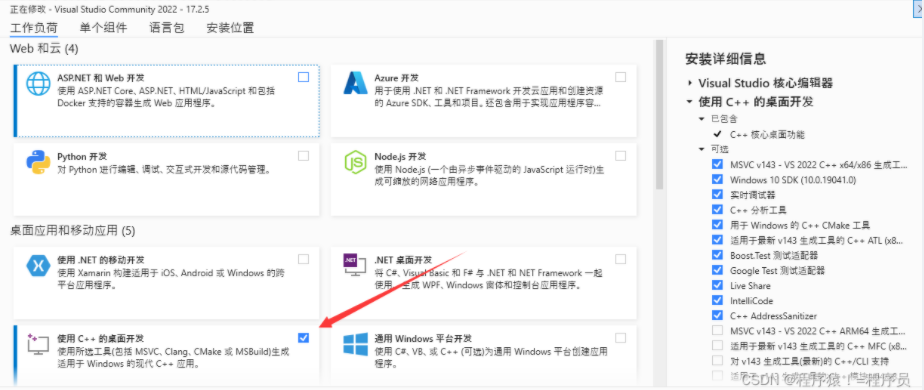
5. Poziția de instalare
Faceți clic pe Schimbare pentru a schimba locația de instalare. Pentru cele trei fișiere, Ați selectat diferite foldere pe discul D, Așa cum se arată în figura următoare (Notă: VS IDE este plasat în locația implicită, care poate rula mai repede)

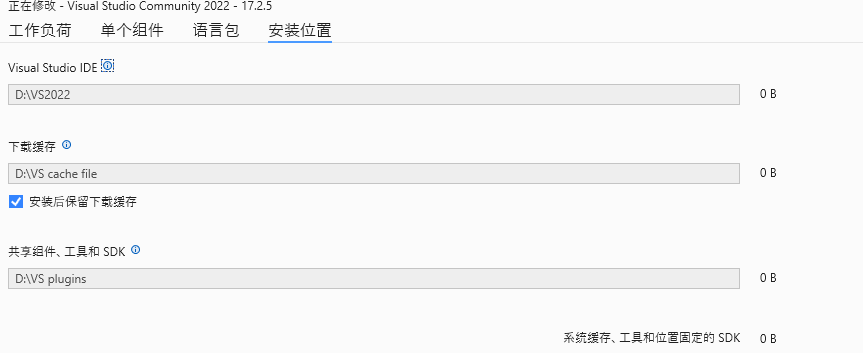
6. Completați operațiunile de mai sus, Faceți clic pe Instalare, și așteptați finalizarea descărcării.
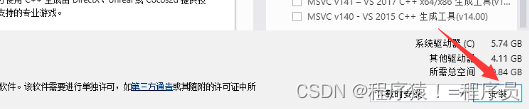
2、 Instalarea testelor a reușit
1. Creați un proiect
Pas 1: Deschideți VS și faceți clic pe Creați un nou proiect
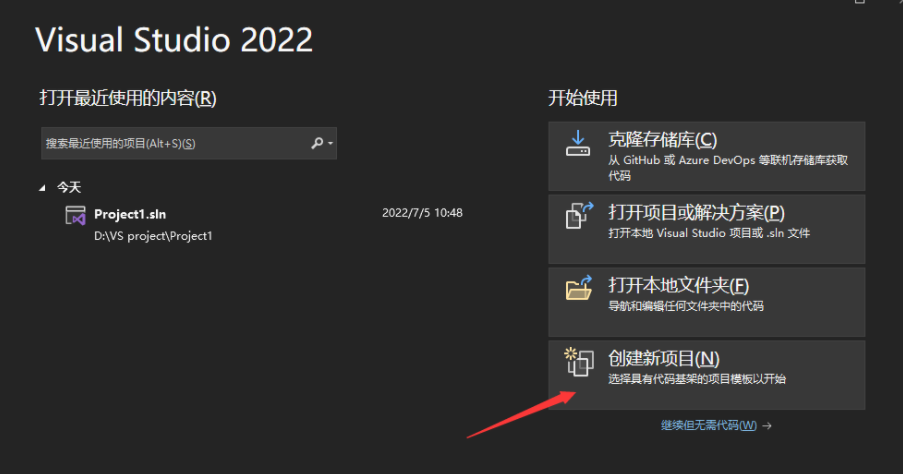
Pas 2: Faceți clic pe elementul gol
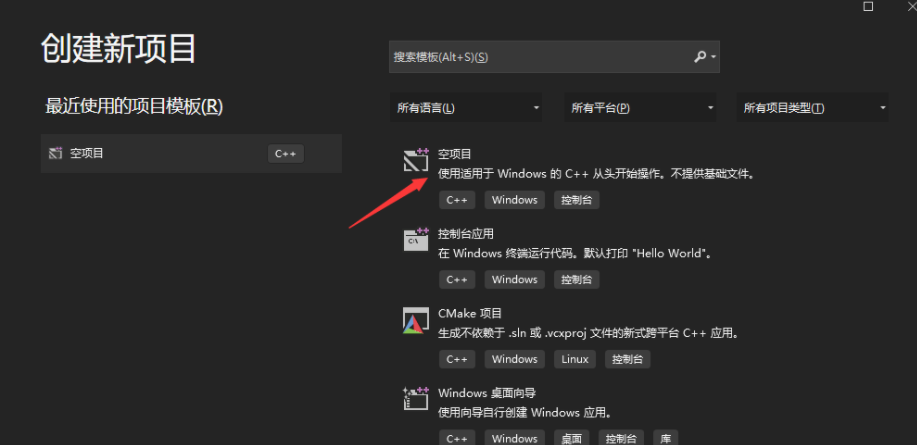
Pas 3: Introduceți numele proiectului dvs. în numele proiectului; Selectați locația de stocare a proiectului în locație (este recomandat să se creeze un folder separat pentru stocarea proiectului în viitor) și în final faceți clic pe Creați pentru a finaliza crearea de proiect.
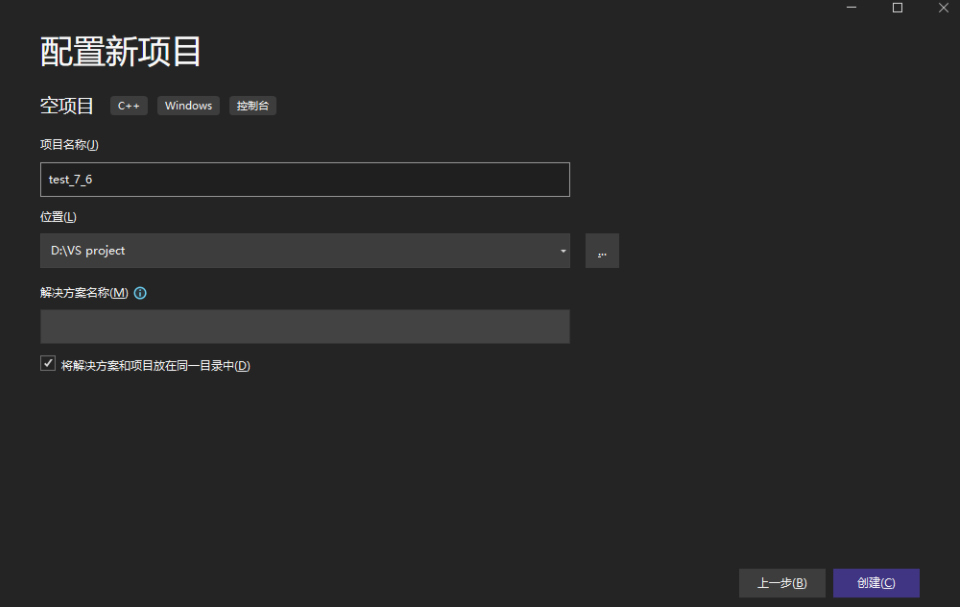
2. Creați un fișier sursă
După ce mouse -ul găsește fișierul sursă, Faceți clic dreapta, Faceți clic pe Adăugare , apoi faceți clic pe element nou . După selectarea fișierului C ++ , Modificați locația de stocare și numele fișierului sursă , apoi faceți clic pe Adăugare pentru a completa crearea fișierului sursă.
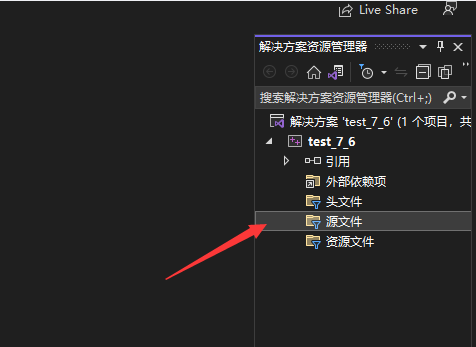
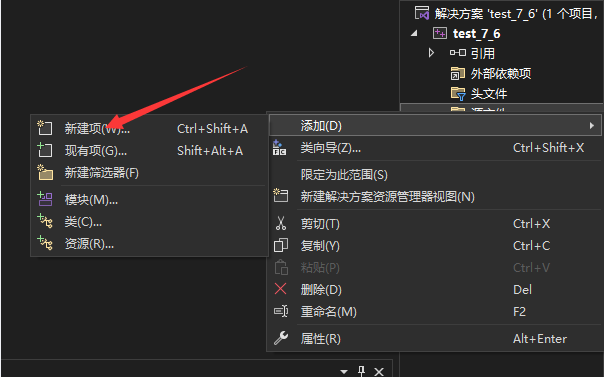
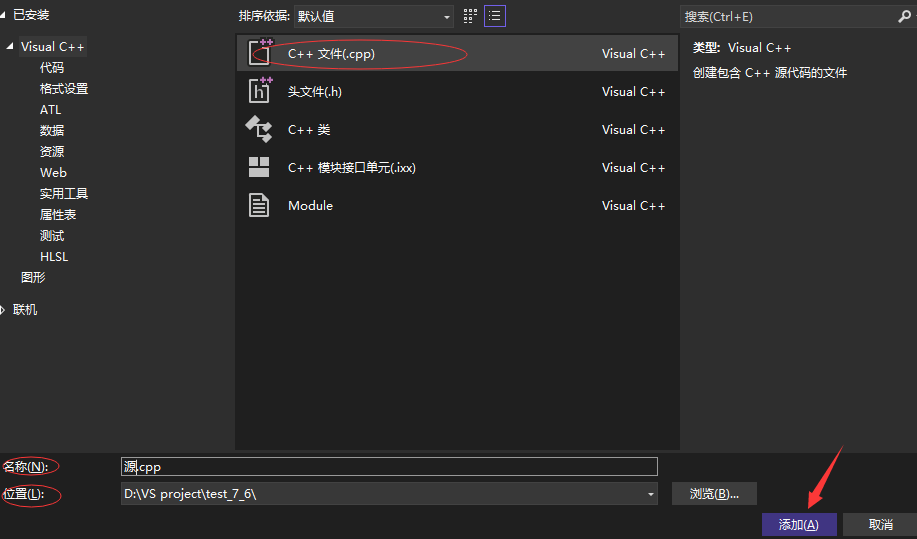
3. Scrieți cod
Odată ce proiectul și fișierele sursă au fost create, Codul poate fi scris.
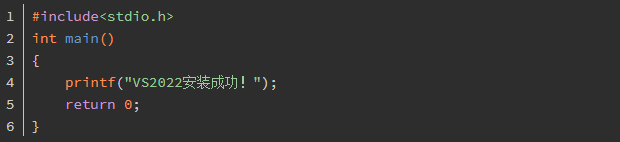
4. Compilați codul + alerga
- Metodă 1: Cheie rapidă CTRL+F5
- Metodă 2: Faceți clic pe Debuggerul Windows local

5. Rezultate care rulează

Rezultatul de rulare este prezentat în figura de mai sus, ceea ce dovedește că instalarea VS2022 este completă, și felicitări pentru finalizarea propriului dvs. proiect de limbă C.
Dacă vrei să cumperi Studio vizual 2022 Cheie de produs, Vă rugăm să comandați linkul direct